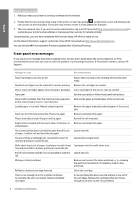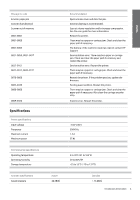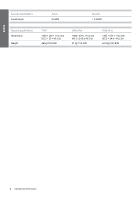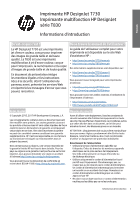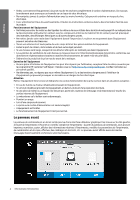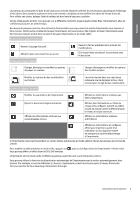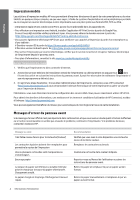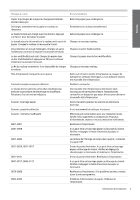HP DesignJet T830 Introductory Information 1 - Page 11
Icônes fixes à gauche et droite
 |
View all HP DesignJet T830 manuals
Add to My Manuals
Save this manual to your list of manuals |
Page 11 highlights
Français Le panneau de commande est doté d'une large zone centrale destinée à afficher les informations dynamiques d'affichage et les icônes. Dans la partie supérieure de la zone centrale, un tableau de bord affiche les icônes de l'écran d'accueil. Pour utiliser ces icônes, balayez l'état du tableau de bord vers le bas pour y accéder. Sur les côtés gauche et droit, vous pouvez voir, à différents moments, jusqu'à quatre icônes fixes. Normalement, elles ne s'affichent pas toutes en même temps. Au-dessus du panneau avant se situe la touche d'alimentation qui vous permet de mettre l'imprimante sous tension et hors tension. Cette touche est allumée lorsque l'imprimante est sous tension. Elle clignote lorsque l'imprimante passe de l'état sous tension à l'état hors tension et lorsque l'imprimante est en mode veille. Icônes fixes à gauche et droite Revenir à la page d'accueil. Afficher l'aide concernant l'écran actuel. Icônes de l'onglet Papier Revenir à l'écran précédent sans annuler les modifications. Si le voyant bleu est allumé, la connexion sans fil est active. Charger, décharger ou modifier les options du papier en rouleau. Charger, décharger ou modifier les options des feuillets simples. Modifier les options du bac multifeuillets ou l'activer. Icônes du tableau de bord La coche blanche dans une case bleue indique la source de papier active : dans cet exemple, il s'agit du bac multifeuillets. Modifier les paramètres de l'imprimante. Éjecter le document original numérisé. Afficher les informations relatives aux consommables d'encre. Afficher les informations relatives aux têtes d'impression. Afficher des informations sur l'état du réseau et le configurer (sans fil ou câblé). L'icône du réseau sans fil s'affiche lorsque le réseau n'est pas connecté. Afficher les informations relatives à WiFi Direct. Afficher les informations et configurer ePrint pour imprimer à partir d'un ordinateur ou d'un appareil mobile en envoyant un courrier électronique à l'imprimante. Si l'imprimante reste inactive pendant un certain temps, elle bascule en mode veille et l'écran du panneau de commande s'éteint. Pour modifier le délai précédant le mode veille, appuyez sur , puis sur Configuration de l'imprimante > Mode veille. Vous pouvez définir un délai allant de 20 à 240 minutes. L'imprimante sort du mode veille et affiche le panneau avant dès qu'il y une interaction externe. Vous pouvez utiliser la fonction de désactivation automatique de l'imprimante pour la mettre automatiquement hors tension. Par exemple, si vous la définissez à 2 heures, l'imprimante se met hors tension après 2 heures d'inactivité. Ceci vous permet de faire davantage d'économies d'énergie. Informations d'introduction 3